အနီရောင်ဘောင်နယ်စပ်
Android ထုတ်ကုန်တစ်ခုတွင်အသုံးပြုထားသောအက်ပလီကေးရှင်းများသည်စွမ်းအင်ထုတ်လုပ်သည့်ထုတ်ကုန်အချို့ကိုအသုံးပြုရန်လိုအပ်သည်။ စွမ်းဆောင်ရည်အလုံအလောက်မရှိပါကသင်၏ကိရိယာသည်၎င်းအက်ပလီကေးရှင်းကိုဖွင့ ်၍ ၎င်းမှသင်လိုအပ်သည့်လုပ်ငန်းများကိုလုပ်ဆောင်နိုင်မည်မဟုတ်ပါ။
ယခုအခါများစွာသောထုတ်ကုန်အများစုတွင်အသုံးပြုသူများလိုချင်သည့်အက်ပလီကေးရှင်းအမျိုးမျိုးကိုချောချောမွေ့မွေ့မြန်ဆန်စွာလည်ပတ်နိုင်အောင်လုပ်ဆောင်နိုင်စွမ်းများစွာရှိသည်။ ဒါပေမယ့်ဒီစွမ်းဆောင်ရည်ဟာအကန့်အသတ်မရှိပါဘူး။ အက်ပလီကေးရှင်းတွေအများကြီးသုံးနိုင်သေးတယ်။ ဒါကသင့်စက်ရဲ့ဒီအက်ပလီကေးရှင်းတွေကိုချောချောမွေ့မွေ့လည်ပတ်နိုင်စေတယ်။
အကယ်၍ သင်သည်စွမ်းအင်ထုတ်လုပ်မှုများစွာကိုအသုံးပြုနေပါကသင်၏ကိရိယာအား Strict Mode သို့ထည့်သွင်းခြင်းအဆုံးသတ်လိမ့်မည်။ တင်းကျပ်သော mode သို့သွားခြင်းအားဖြင့် device သည်အသုံးပြုသူအား app များများလွန်းသောအခါဝန်ကိုခွင့်ပြုပြီး၎င်းသည် load ကိုကိုင်တွယ်နိုင်မည်မဟုတ်ပါ။ အခြေခံအားဖြင့်၊ သင်သည်များစွာသောအက်ပလီကေးရှင်းများဖွင့်ပြီးသူတို့သည်စွမ်းအင်အလွန်အကျွံသုံးစွဲနေသည့်အခါသင့်စက်အားတင်းကျပ်သော mode သို့ပြောင်းလိုက်သည်။
သင့်ရဲ့ device ကိုတင်းကျပ်သော mode ကိုဝင်သောအခါသင်ကအနီရောင်ရဦးမည်အဘယ်ကြောင့်ဆိုသော်သင်သိပါလိမ့်မယ် ဘောင်နယ်စပ် သင့်ရဲ့စက်ပစ္စည်း၏ display ကိုပတ်ပတ်လည်။ အသုံးပြုသူအချို့သည်ဤအနီရောင်ဘောင်ကိုတွေ့သောအခါ၎င်းတို့ LCD နှင့်ပြaနာရှိနိုင်သည်ဟုထင်သော်လည်း၎င်းသည် LCD ပြproblemနာမဟုတ်ပါ။ အနီရောင်ဘောင်နယ်နိမိတ်သည်၎င်းသည်တင်းကျပ်သော mode ၌ရှိသည်ကိုသင့်အားအသိပေးသည့်ကိရိယာတစ်ခုသာဖြစ်သည်။
သင့်ရဲ့ device ကိုတင်းကျပ်သော mode သို့သွားပြီဆိုပါကဒါ, သငျသညျအဘယျသို့လုပျရမလဲ? ငါတို့သည်သင်တို့အဘို့အပြင်ဆင်ချက်ရှိသည်။
ဘယ်လိုတင်းကျပ် Mode ကို Disable ရန်:
- ပထမဦးစွာသင်သင့်ရဲ့ device ရဲ့ settings ကိုသှားဖို့လိုအပ်ပါတယ်။
- သငျသညျမှ, ကိရိယာရဲ့ settings ကို, developer ရွေးချယ်စရာကိုသွား။ developer ရွေးချယ်စရာများကိုသင်မတွေ့ပါက၎င်းတို့ကို enable လုပ်ရန်လိုအပ်သည်။ ထိုသို့ပြုလုပ်ရန်တည်ဆောက်မှုနံပါတ်ကိုရှာဖွေပါ။ တည်ဆောက်အရေအတွက်ကိုခုနစ်ကြိမ်ထိပုတ်ပါ။ developer ရွေးချယ်မှုများဖွင့်ထားသည့်စာကိုသင်ရရှိသင့်သည်။ settings ကိုပြန်သွားပြီးနောက် developer ရွေးချယ်စရာများကိုသွားပါ။
- ဆော့ဖ်ဝဲရေးသူ options များအတွက်, သင်ရုံတင်းကျပ် Mode ကိုရှာပြီး untick ရန်ရှိသည်။
- ထို့နောက်သင့်ရဲ့ device ကို reboot ။ သငျသညျနယ်စပ်သွားကြောင်းဖြစ်ပါတယ်အနီရောင်ဘောင်မြင်ရပါလိမ့်မယ်။
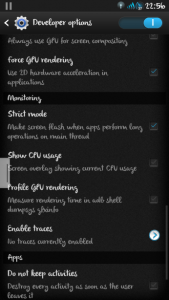
နောက်ထပ်ဖြေရှင်းချက်သင့်ရဲ့ device ကို reset စက်ရုံမှဖြစ်လိမ့်မယ်ဒါပေမယ့်သင့်ရဲ့လက်ရှိ apps များနှင့်ချိန်ညှိချက်များကိုဖျက်ပစ်ပါလိမ့်မယ်အဖြစ်များသောလူဦးကဒီကိုကြိုက်လိမ့်မယ်။
သို့သော်သင်ကသင်ကများလွန်း apps များ running နှင့်တစ်ချိန်တည်းမှာသင့်ရဲ့ processing power ကိုသုံးပြီးရှိသည်မဟုတ်သငျ့သညျတဖနျဖြစ်ပျက်ကာကွယ်တားဆီးဖို့, နောက်မှ, တင်းကြပ် mode ကို fix ။
သင်သည်သင်၏စက်ပစ္စည်းတွင်တင်းကျပ် mode ကို fixed ရှိပါသလား?
အောက်ကမှတ်ချက်တွေ box ထဲမှာသင့်ရဲ့အတွေ့အကြုံကိုမျှဝေပါ။
JR
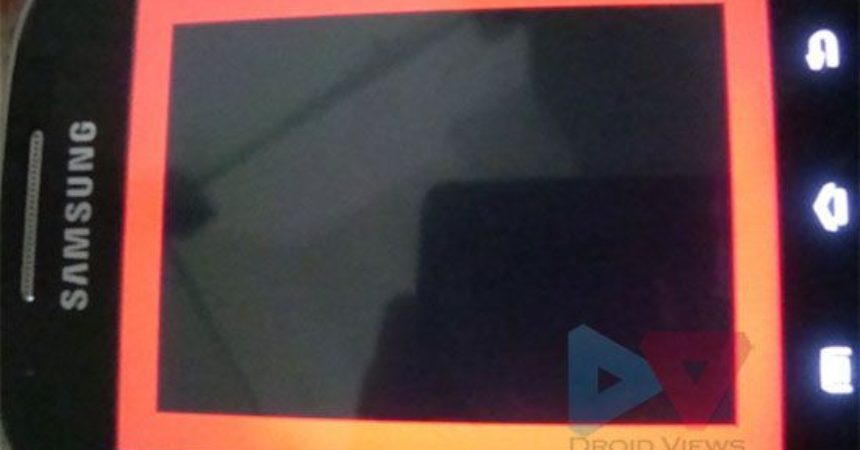




![မည်သို့-ရန်: အန်းဒရွိုက် 2104 စေရန် Update ကို Sony Xperia L ကို C2105 / C4.2.2 [15.3.A.0.26] တရားဝင် Firmware မည်သို့-ရန်: အန်းဒရွိုက် 2104 စေရန် Update ကို Sony Xperia L ကို C2105 / C4.2.2 [15.3.A.0.26] တရားဝင် Firmware](https://www.android1pro.com/wp-content/uploads/2013/11/a1-270x225.gif)
